Έχουν περάσει πολλά χρόνια από την κυκλοφορία του λειτουργικού συστήματος των Windows XP, αλλά χρησιμοποιείται ακόμη και σήμερα. Πολλοί άνθρωποι χρησιμοποιούν παλαιότερες εκδόσεις λειτουργικών συστημάτων λόγω του γεγονότος ότι δεν μπορούσαν να συνηθίσουν τις καινοτομίες των επόμενων σειρών, καθώς και λόγω της αδύναμης ισχύος του υλικού. Αλλά, κατά κανόνα, σε κάθε νέα έκδοση του συστήματος υπάρχει ένα πρόγραμμα που θα ήθελα να έχω στο λειτουργικό μου σύστημα.
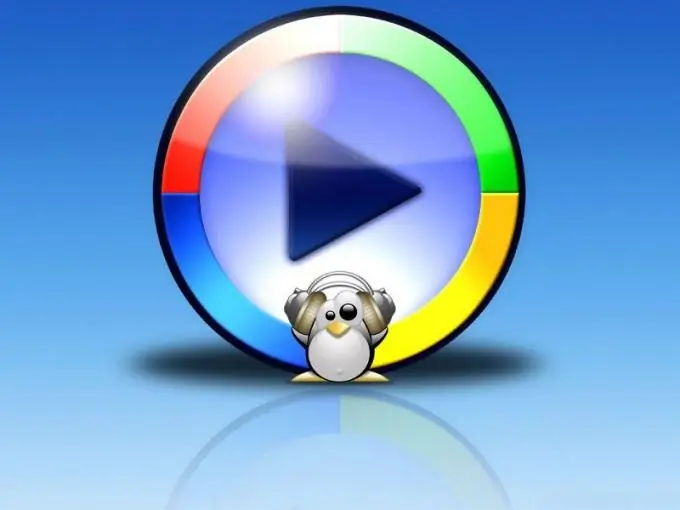
Απαραίτητη
- - Κιτ διανομής Windows XP SP2.
- - λογισμικό Windows Media Player 11.
- - WMP11 Repacking Tool λογισμικό.
- - λογισμικό. NET Framework 2.0.
Οδηγίες
Βήμα 1
Ως κιτ διανομής του λειτουργικού συστήματος Windows XP, χρησιμοποιήστε τον αρχικό δίσκο που αγοράσατε σε ένα εξειδικευμένο κατάστημα ή παραγγείλατε μέσω του διαδικτυακού καταστήματος. Προς το παρόν, η κυκλοφορία αυτού του συστήματος έχει ανασταλεί, επομένως δεν είναι δυνατή η λήψη της αρχικής εικόνας MSDN από τον επίσημο ιστότοπο. Εάν συναντήσετε έναν τέτοιο δίσκο σε οποιαδήποτε εμπορική επιχείρηση, γνωρίζετε ότι είναι πλαστό.
Βήμα 2
Μπορείτε να κατεβάσετε το Windows Media Player από τον σύνδεσμο https://www.microsoft.com/windows/windowsmedia/download/AllDownloads.aspx και το Εργαλείο επανασυσκευασίας WMP11 βρίσκεται εδώ: https://unacreator.elitecom.ru/index.php?cat=4&id=44&cat=4 … Μπορείτε να κατεβάσετε το πακέτο. NET Framework 2.0 εδώ https://www.microsoft.com/downloads/ru-ru/confirmation.aspx? FamilyID = 0856
Βήμα 3
Για να ολοκληρώσετε την ενσωμάτωση, πρέπει να εκτελέσετε την εγκατάσταση του WMP11 Repacking Tool. Η εγκατάσταση είναι αρκετά γρήγορη και δεν θα προκαλέσει δυσκολίες ακόμη και για αρχάριους χρήστες του συστήματος.
Βήμα 4
Μεταβείτε στον κατάλογο προγραμμάτων, δηλαδή στον φάκελο Source. Τοποθετήστε το αρχείο εγκατάστασης που πρέπει να μετονομάσετε πρώτα. Για παράδειγμα, υπήρχε ένα αρχείο wmp11-windowsxp-x86.exe, μετονομάστε το σε Wmp11.exe.
Βήμα 5
Βρείτε το εκτελέσιμο αρχείο Start.cmd στο φάκελο προγράμματος και εκτελέστε το. Ως αποτέλεσμα, θα λάβετε το αρχείο Wmp11r.exe (τροποποιημένη έκδοση). Δώστε προσοχή στο συνολικό μέγεθος του ληφθέντος αρχείου - 17 MB της προηγούμενης έκδοσης μετατράπηκαν σε 10 MB επανασυσκευασμένου αρχείου εγκατάστασης.
Βήμα 6
Για να εγκαταστήσετε σιωπηλά την εφαρμογή, χρησιμοποιήστε το πλήκτρο Q. Η γραμμή εκκίνησης αρχείων θα έχει την εξής μορφή: Wmp11r.exe / q.
Βήμα 7
Αξίζει να σημειωθεί ότι το πακέτο. NET Framework μπορεί να ληφθεί ενεργοποιώντας την επιλογή "Αυτόματες ενημερώσεις". Προς το παρόν, η πιο πρόσφατη έκδοση είναι η 4η έκδοση του πακέτου. NET Framework.






